dwf如何转换成cad格式
发布时间:2017-02-20 15:53
相关话题
dwf文件如何转换成cad格式呢?其实非常简单的,下面小编告诉大家dwf如何转换成cad格式,一起来学习吧。
dwf转换成cad格式的方法:
随便在电脑里找一份带有.dwf的文件,直接点打开
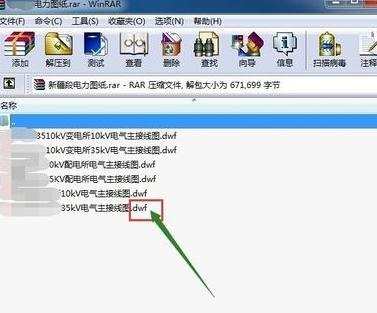
结果显示是找不到图形文件,让确认这个文件是否存在
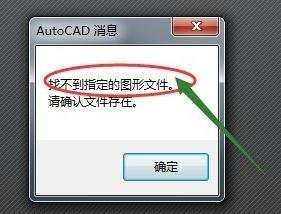
我们在打开的CAD新建的文件中,找到菜单栏插入,选DWF参考底图,或者直接用快捷键Alt+I+U,
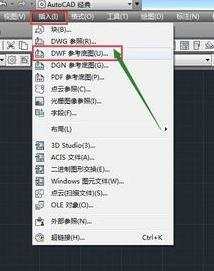
然后我们找到类型为DWF的文件,打开
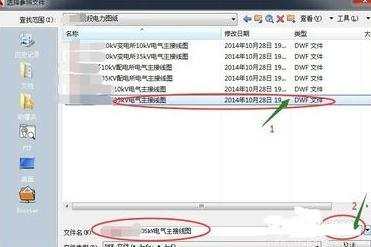
弹出DWF参考底图设置对话框,左边是我们选的DWF文件,右边的路径,比例还有插入位置,是否旋转等,设置完成后点确定
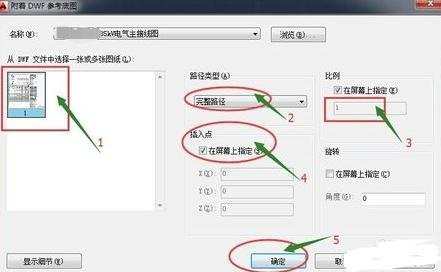
在下面的命令行中,提示插入的位置,命令行显示:_dwfattach

找到插入点后,出来命令行的比例,这个我们在设置时已经设置为1了,如果没有改动的话,直接回车就可以了,当然如果想改动,就在后面填写比例数
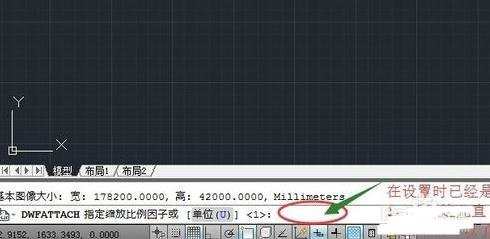
结果看到CAD显示里什么也没有,怎么办呢

在命令行,输入Z(ZOOM),后面写上A,即全部,然后按回车键Enter

还原了原来的图纸,现在能看到了吧,然后我们保存重新命名选择存储DWG格式,然后保存,下次可以用CAD直接打开了



dwf如何转换成cad格式的评论条评论